Οι καλύτεροι τρόποι για να αφαιρέσετε το υδατογράφημα Camtasia από το βίντεό σας
Η Camtasia είναι μια γνωστή συσκευή εγγραφής οθόνης για υπολογιστές. Είναι εύκολο να εγγράψετε οθόνες χρησιμοποιώντας το Camtasia και να δημιουργήσετε βίντεο με επαγγελματική εμφάνιση που μπορείτε να μοιραστείτε στον Ιστό. Επιπλέον, οι χρήστες μπορούν να απολαύσουν τα διαφορετικά πρότυπα βίντεο που προσφέρει η Camtasia. Μπορείτε επίσης να προσθέσετε σχόλια και εφέ στις εγγραφές βίντεο για να τις κάνετε πιο επαγγελματικές. Ωστόσο, παρά τα εξαιρετικά χαρακτηριστικά του Camtasia, έχει μια μικρή οπισθοδρόμηση. Η Camtasia αφήνει ένα υδατογράφημα στα βίντεο που παράγει, εάν δεν έχετε λογαριασμό premium. Και αν θέλεις αφαιρέστε το υδατογράφημα Camtasia από το βίντεό σας, ολοκληρώστε την ανάγνωση αυτής της ανάρτησης για να μάθετε τη διαδικασία.
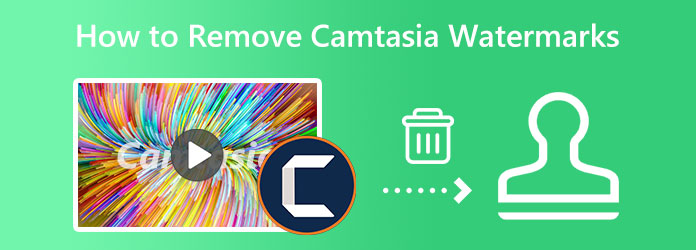
Μέρος 1. Έχει το Camtasia υδατογράφημα
Προφανώς, η Camtasia αφήνει ένα υδατογράφημα στα βίντεο που δημιουργεί. Εάν χρησιμοποιείτε τη δοκιμαστική έκδοση του Camtasia, ένα υδατογράφημα θα προστεθεί στο εγγεγραμμένο βίντεό σας. Γιατί όμως η Camtasia αφήνει υδατογράφημα στα βίντεό της; Η Camtasia βάζει υδατογραφήματα στα βίντεό της για να τα προστατεύσει από την πειρατεία. Με λίγα λόγια, χρειάζεστε ένα κλειδί για να δημιουργήσετε ένα εγγεγραμμένο βίντεο χωρίς υδατογράφημα. Πρέπει να αγοράσετε την εφαρμογή και να ενεργοποιήσετε την επί πληρωμή της έκδοση εάν θέλετε να εγγράψετε και να δημιουργήσετε ένα βίντεο χρησιμοποιώντας το Camtasia χωρίς υδατογραφήματα.
Μέρος 2. Πώς να αφαιρέσετε το υδατογράφημα Camtasia από το βίντεο
Μπορείτε να αφαιρέσετε το υδατογράφημα Camtasia από το βίντεό σας δωρεάν χωρίς να αγοράσετε την εφαρμογή Camtasia. Υπάρχουν πολλά προγράμματα που μπορείτε να χρησιμοποιήσετε για να αφαιρέσετε υδατογραφήματα. Και αν θέλετε να μάθετε το καλύτερο εργαλείο για την αφαίρεση υδατογραφημάτων, διαβάστε αυτό το μέρος.
Tipard Video Converter Ultimate είναι αρχικά ένας μετατροπέας βίντεο. Αλλά αυτό το φανταστικό εργαλείο περιέχει πολλές προηγμένες λειτουργίες επεξεργασίας, όπως αφαίρεση υδατογραφήματος βίντεο, συγχώνευση βίντεο, περικοπή βίντεο, αντιστρεπτικό βίντεο και πολλά άλλα. Και στη λειτουργία αφαίρεσης υδατογραφήματος βίντεο, μπορείτε να αφαιρέσετε οποιοδήποτε είδος υδατογραφήματος, όπως λογότυπα, κείμενα ή εικόνες. Επιπλέον, μπορείτε να αφαιρέσετε δύο ή περισσότερα υδατογραφήματα από τα βίντεό σας προσθέτοντας μια περιοχή αφαίρεσης υδατογραφήματος. Το Tipard Video Converter Ultimate έχει μια απλή διεπαφή χρήστη, που το καθιστά ένα φιλικό προς το χρήστη εργαλείο. Υποστηρίζει όλες τις μορφές βίντεο, συμπεριλαμβανομένων MP4, MOV, MKV, AVI, FLV, VOB, WMV, WebM και 500+ ακόμη.
Επιπλέον, διαθέτει γρήγορη διεπαφή επεξεργασίας, η οποία διευκολύνει τους χρήστες να αφαιρούν υδατογραφήματα. Επίσης, είναι διαθέσιμο σε όλα τα κορυφαία λειτουργικά συστήματα, όπως Windows, Mac και Linux. Επομένως, διαβάστε τις παρακάτω απλές οδηγίες εάν θέλετε να χρησιμοποιήσετε αυτήν την εφαρμογή για να αφαιρέσετε το υδατογράφημα Camtasia από το βίντεό σας.
Πώς να αφαιρέσετε το υδατογράφημα από το βίντεο Camtasia χρησιμοποιώντας το Tipard Video Converter Ultimate:
Βήμα 1 Πρώτον, κατεβάστε Tipard Video Converter Ultimate κάνοντας κλικ στο Λήψη κουμπί παρακάτω. Μπορείτε τώρα να ξεκινήσετε την εγκατάσταση της εφαρμογής στην επιφάνεια εργασίας σας και να την ανοίξετε μόλις ολοκληρωθεί.
Βήμα 2 Στη συνέχεια, στο κύριο περιβάλλον χρήστη του λογισμικού, μεταβείτε στον πίνακα Εργαλειοθήκη. Αφού κάνετε κλικ στο Εργαλειοθήκη, θα δείτε τις διαφορετικές δυνατότητες αυτής της εφαρμογής. Από εκεί, επιλέξτε το Βίντεο Αφαίρεση υδατογραφήματος χαρακτηριστικό. χαρακτηριστικό να αφαιρέστε το υδατογράφημα από το βίντεό σας.
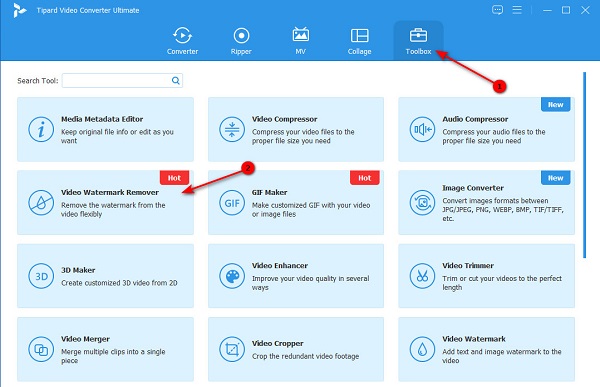
Βήμα 3 Στη συνέχεια, εισαγάγετε το βίντεό σας στην εφαρμογή κάνοντας κλικ στο συν (+) κουμπί υπογραφής ή σύροντας και αποθέτοντας το βίντεό σας στο πλαίσιο υπογραφής συν.
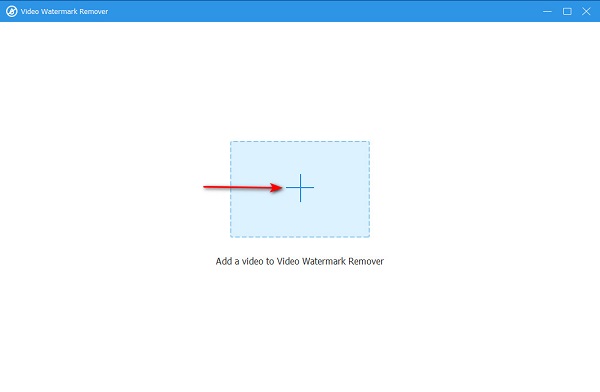
Βήμα 4 Μπορείτε να αφαιρέσετε το υδατογράφημα από το βίντεο Camtasia κάνοντας κλικ στο Προσθέστε περιοχή αφαίρεσης υδατογραφήματος κουμπί. Και στην ακόλουθη διεπαφή, θα δείτε την προεπισκόπηση του βίντεό σας μαζί με την περιοχή αφαίρεσης υδατογραφήματος στο βίντεό σας. Μετακινήστε την περιοχή αφαίρεσης υδατογραφήματος στο υδατογράφημα Camtasia στο βίντεό σας.
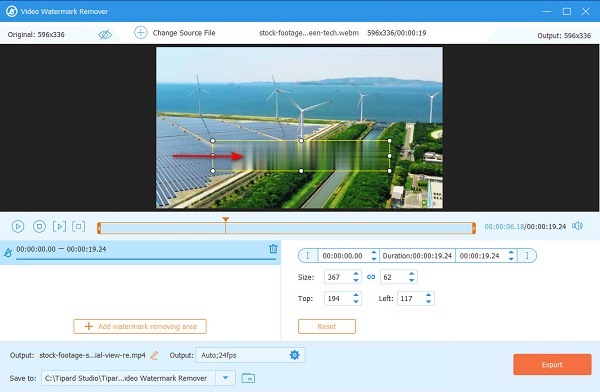
Βήμα 5 Και για το τελευταίο βήμα, κάντε κλικ στο εξαγωγή κουμπί για να διαγράψετε το υδατογράφημα Camtasia από το βίντεό σας. Στη συνέχεια, το Tipard Video Converter Ultimate θα αποθηκεύσει αυτόματα την έξοδο σας στα αρχεία του υπολογιστή σας.
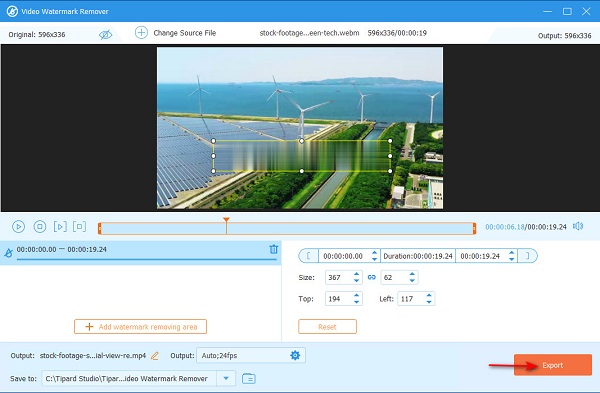
Και τέλος! Όσο εύκολο, μπορείς αφαιρέστε το υδατογράφημα Camtasia από το βίντεό σας σε οποιαδήποτε μορφή.
Μέρος 3. Πώς να αφαιρέσετε το υδατογράφημα στο Camtasia
Η χρήση του premium λογαριασμού Camtasia είναι η πιο ασφαλής μέθοδος εάν θέλετε να αφαιρέσετε τα υδατογραφήματα από τα βίντεό σας. Ωστόσο, η αγορά του λογαριασμού premium είναι αρκετά ακριβή και δεν μπορούν όλοι οι χρήστες να το επωφεληθούν. Έτσι, εάν χρησιμοποιείτε τη δωρεάν δοκιμαστική έκδοση του Camtasia, υπάρχει τρόπος να αφαιρέσετε το υδατογράφημα. Αλλά να θυμάστε ότι αυτή η μέθοδος δεν ισχύει για όλους τους χρήστες.
Πώς να χρησιμοποιήσετε τη δωρεάν δοκιμή Camtasia χωρίς υδατογράφημα:
Βήμα 1 Για να ξεκινήσετε, κατεβάστε την εφαρμογή Camtasia στον υπολογιστή σας και εγγραφείτε για τη δοκιμή δωρεάν λογισμικού. Στη συνέχεια, προσθέστε το βίντεο στη διεπαφή κάνοντας κλικ στο Εισαγωγή μέσων κουμπί από το Μενού στην αριστερή πλευρά της διεπαφής. Και μετά, σύρετε το βίντεο στο Χρονολόγιο και αποσυνδέστε την επιφάνεια εργασίας σας από τη σύνδεση στο διαδίκτυο.
Βήμα 2 Στη συνέχεια, σημειώστε το εξαγωγή κουμπί στην επάνω δεξιά γωνία της διεπαφής. Θα δείτε δύο επιλογές όπου μπορείτε να εξάγετε το βίντεό σας με ή χωρίς σφραγίδα. Στη συνέχεια, πληκτρολογήστε τον κωδικό αφαίρεσης υδατογραφήματος Camtasia και κάντε κλικ στο κουμπί δημιουργία χωρίς υδατογράφημα.
Βήμα 3 Τέλος, θα ανοίξει ένα πλαίσιο και κάντε κλικ στο OK κουμπί για να προετοιμάσετε το βίντεό σας για εξαγωγή. Πατήστε Συνέχεια, επιλέξτε τις ρυθμίσεις και πατήστε το φινίρισμα για να τερματίσετε τη διαδικασία.
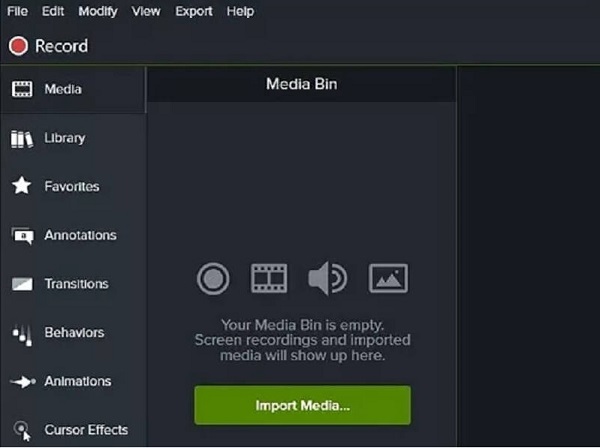
Μέρος 4. Συχνές ερωτήσεις σχετικά με τον τρόπο κατάργησης των υδατογραφημάτων Camtasia
Πώς μπορώ να χρησιμοποιήσω το Camtasia δωρεάν χωρίς υδατογράφημα;
Μπορείτε να χρησιμοποιήσετε το Camtasia δωρεάν χωρίς να αφήσετε α υδατογράφημα ακολουθώντας τα βήματα που παρέχονται παραπάνω. Μπορείτε επίσης να χρησιμοποιήσετε δωρεάν το Tipard Video Converter Ultimate για να αφαιρέσετε τα υδατογραφήματα από το βίντεό σας.
Είναι το Camtasia δωρεάν για φοιτητές;
Όχι. Δυστυχώς, ακόμα κι αν είστε φοιτητής, θα πρέπει να αγοράσετε την εφαρμογή Camtasia για να τη χρησιμοποιήσετε χωρίς περιορισμούς. Ωστόσο, μπορείτε να αποκτήσετε πρόσβαση στη δωρεάν δοκιμαστική έκδοση εάν θέλετε να αγοράσετε την εφαρμογή.
Είναι το Premiere Pro καλύτερο από το Camtasia;
Πολλοί άνθρωποι πιστεύουν ότι το Adobe Premiere Pro είναι καλύτερο από το Camtasia επειδή το Adobe Premiere Pro καλύπτει τις ανάγκες της επιχείρησής τους περισσότερο από το Camtasia. Αλλά όταν πρόκειται για την ευκολία εργασίας, το Camtasia είναι πιο εύκολο στη χρήση από το Adobe Premiere Pro.
Συμπέρασμα
Δεδομένου ότι πλέον γνωρίζετε πώς να δημιουργείτε ένα βίντεο Camtasia χωρίς υδατογράφημα, μπορείτε τώρα να διαγράψετε αυτά τα ενοχλητικά υδατογραφήματα από τα βίντεό σας. Το καλό με το Camtasia είναι ότι μπορείτε να αφαιρέσετε τα υδατογραφήματα χωρίς να αγοράσετε την εφαρμογή, παρά το γεγονός ότι η καλύτερη επιλογή είναι να αγοράσετε τον premium λογαριασμό. Και όχι μόνο στα βίντεο Camtasia, μπορείτε να αφαιρέσετε τυχόν υδατογραφήματα από τα βίντεό σας χρησιμοποιώντας την καλύτερη εφαρμογή αφαίρεσης υδατογραφήματος, Tipard Video Converter Ultimate. Κατεβάστε το τώρα και απολαύστε τις πιο εξαιρετικές δυνατότητες που προσφέρει αφαιρέστε τα υδατογραφήματα Camtasia.







